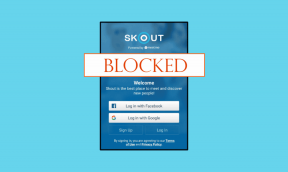Како спречити да хард диск пређе у стање спавања у оперативном систему Виндовс 10
Мисцелланеа / / November 28, 2021
Како спречити да чврсти диск пређе у стање спавања у оперативном систему Виндовс 10: Могуће је да ћете након недавног ажурирања за Виндовс 10 приметити да се хард диск искључује након одређеног периода неактивности. Ово се ради како би се уштедела батерија, што заузврат продужава век батерије вашег рачунара. Ова поставка је конфигурисана коришћењем поставке „Искључи чврсти диск после“ у опцијама напајања која омогућава корисницима да подесе одређено време (неактивности) после којег ће се хард диск искључити. Ова поставка не утиче на ССД и када се систем врати из стања мировања, биће потребно неко време да се хард диск укључи пре него што будете могли да му приступите.

Али не желите да ваш спољни чврсти диск или УСБ пређу у стање мировања, онда не брините колико можете конфигуришите сваки драјв или УСБ да или пређу у стање спавања или не након одређеног времена када је ваш рачунар неактиван. У сваком случају, без губљења времена, погледајмо како спречити да хард диск пређе у стање спавања у оперативном систему Виндовс 10 уз помоћ доле наведеног упутства.
Садржај
- Како спречити да хард диск пређе у стање спавања у оперативном систему Виндовс 10
- Метод 1: Спречите да хард диск пређе у стање спавања у опцијама напајања
- Метод 2: Спречите прелазак чврстог диска у стање спавања у оперативном систему Виндовс 10 помоћу командне линије
Како спречити да хард диск пређе у стање спавања у оперативном систему Виндовс 10
Обавезно креирајте тачку враћања за случај да нешто крене наопако.
Метод 1: Спречите да хард диск пређе у стање спавања у опцијама напајања
1. Кликните десним тастером миша на икону Повер на траци задатака, а затим изаберите Опције напајања.

Белешка: Да бисте директно отворили напредна подешавања напајања, једноставно притисните Виндовс тастер + Р, а затим откуцајте „цонтрол.еке поверцфг.цпл,, 3” (без наводника) и притисните Ентер.
2. Поред вашег тренутно изабраног плана напајања кликните на „Промените подешавања плана" линк.
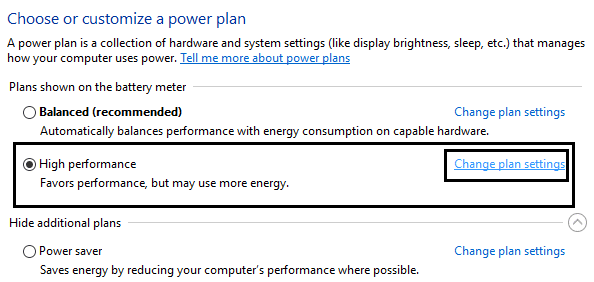
3. На следећем екрану кликните на „Промените напредна подешавања напајања” линк на дну.

4.Проширите чврсти диск и на сличан начин проширите “Након тога искључите чврсти диск” затим промените подешавања за „На батерије" и "Прикључен” да одредите након колико минута (неактивности) желите да се чврсти диск искључи.
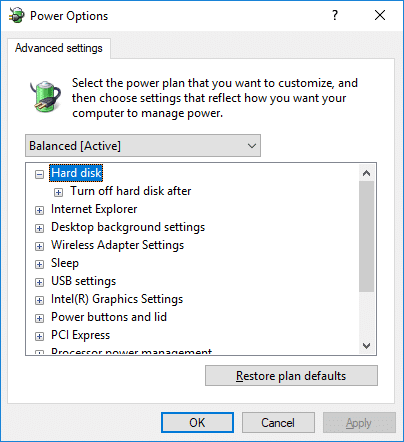
Белешка: Подразумевано је 20 минута и не препоручује се постављање мале количине минута. Такође можете поставити горња подешавања на Никад ако не желите да искључите чврсти диск након неактивности рачунара.

5. Кликните на Примени, а затим на ОК.
6. Поново покрените рачунар да бисте сачували промене
Метод 2: Спречите прелазак чврстог диска у стање спавања у оперативном систему Виндовс 10 помоћу командне линије
1. Притисните тастер Виндовс + Кс, а затим изаберите Командни редак (Администратор).

2.Укуцајте следећу команду у цмд и притисните Ентер:
На батерији: поверцфг /СЕТДЦВАЛУЕИНДЕКС СЦХЕМЕ_ЦУРРЕНТ 0012ее47-9041-4б5д-9б77-535фба8б1442 6738е2ц4-е8а5-4а42-б16а-е040е769756е секунди. Укључено: поверцфг /СЕТАЦВАЛУЕИНДЕКС СЦХЕМЕ_ЦУРРЕНТ 0012ее47-9041-4б5д-9б77-535фба8б1442 6738е2ц4-е8а5-4а42-б16а-е040е769756е сецондс
Белешка: Замените секунде са колико секунди желите да искључите чврсти диск након неактивности рачунара.
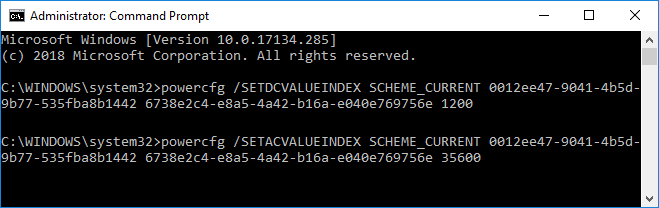
3.Такође, коришћење 0 (нула) биће исто што и „Никад“ а подразумевана вредност је 1200 секунди (20 минута).
Белешка: Не препоручује се постављање времена испод 20 минута јер ће то узроковати веће хабање ХДД-а.
4. Затворите цмд и поново покрените рачунар.
Препоручено:
- Како форматирати диск или диск у оперативном систему Виндовс 10
- Подесите ограничење дисковне квоте и ниво упозорења у оперативном систему Виндовс 10
- Како претворити ГПТ диск у МБР диск у оперативном систему Виндовс 10
- Како инсталирати бесплатни САП ИДЕС
То је оно што сте успешно научили Како спречити да хард диск пређе у стање спавања у оперативном систему Виндовс 10 али ако још увек имате питања у вези са овим водичем, слободно их питајте у одељку за коментаре.